L'interface de SketchUp pour les écoles ressemble beaucoup aux autres versions de SketchUp, à quelques différences près. Chaque partie de l'interface est conçue pour aider les étudiants et les enseignants à commencer à modéliser le plus rapidement possible.
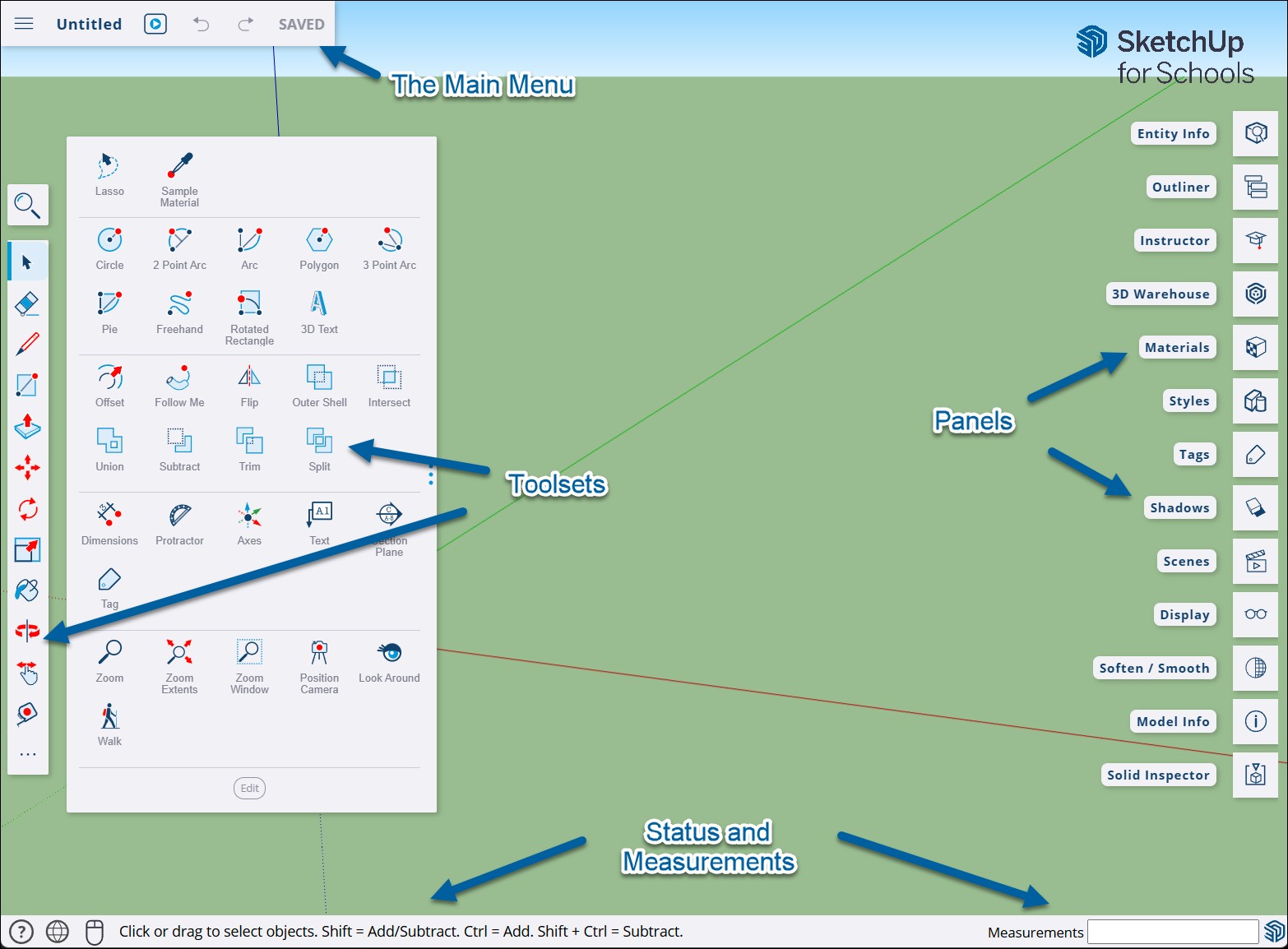
Menu principal
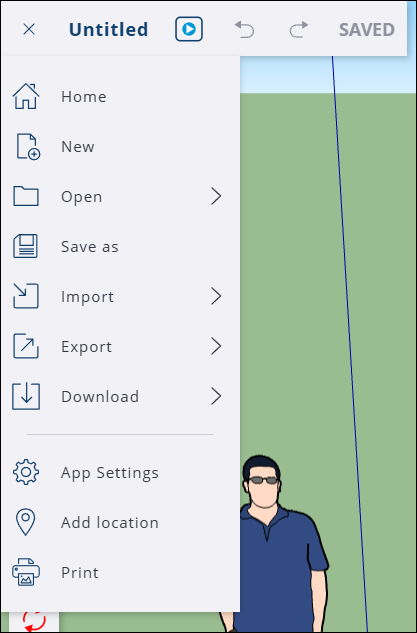
Le menu principal contient plusieurs fonctionnalités différentes. Le nom de votre modèle, ainsi que les fonctions Undo (Annuler) et Redo (Rétablir) y apparaissent. Vous pouvez facilement modifier le nom du modèle et l'enregistrer en cliquant sur le titre et en tapant son nouveau nom.
Le menu déroulant comprend des options permettant de gérer vos fichiers, d'en créer un nouveau, de régler les paramètres, d'utiliser Add Location (Ajouter un emplacement), ou d'imprimer votre modèle. Avec Present (Présentation) (![]() ), vous pouvez passer en mode présentation pour explorer votre modèle.
), vous pouvez passer en mode présentation pour explorer votre modèle.
Jeux d'outils

SketchUp pour les écoles organise tous les outils disponibles en jeux d'outils. Le jeu d'outils principal est celui qui s'affiche par défaut et contient les outils les plus courants. Le jeu d'outils étendu contient tout le reste. Pour personnaliser vos jeux d'outils, vous pouvez faire glisser et déposer des outils ou cliquer sur Edit (Modifier) pour ajuster le nombre d'emplacements ou ajouter des séparateurs.
Panneaux

Les panneaux de SketchUp apparaissent sur le côté droit de l'interface. Chaque panneau représente un groupe différent d'options que vous pouvez utiliser pour améliorer votre modèle. Lorsque vous survolez la zone générale où se trouvent les panneaux, vous pouvez cliquer sur Hide Panels (Masquer les panneaux) (![]() ) pour les réduire et n'afficher que leurs icônes. Pour voir à nouveau leur nom, survolez, puis cliquez sur Show Panels (Afficher les panneaux) (
) pour les réduire et n'afficher que leurs icônes. Pour voir à nouveau leur nom, survolez, puis cliquez sur Show Panels (Afficher les panneaux) (![]() ).
).
SketchUp pour les écoles contient les panneaux suivants :
- Entity Info (Infos sur l'entité) (
 ) : Après avoir sélectionné une entité, le panneau Entity Info (Infos sur l'entité) affiche des informations de base sur cette entité, telles que les mesures, le type et les balises.
) : Après avoir sélectionné une entité, le panneau Entity Info (Infos sur l'entité) affiche des informations de base sur cette entité, telles que les mesures, le type et les balises. - Outliner (Structure) (
 ) : Le panneau Outliner (Structure) permet d'organiser, de visualiser et de gérer les groupes et les composants d'un modèle.
) : Le panneau Outliner (Structure) permet d'organiser, de visualiser et de gérer les groupes et les composants d'un modèle. - Instructor (Instructeur) (
 ) : Le panneau Instructor (Instructeur) fournit un bref aperçu de l'utilisation de l'outil ou de la fonctionnalité sélectionné(e).
) : Le panneau Instructor (Instructeur) fournit un bref aperçu de l'utilisation de l'outil ou de la fonctionnalité sélectionné(e). - 3D Warehouse (
 ) : Manière simple d'ouvrir 3D Warehouse. 3D Warehouse est l'endroit idéal pour trouver des modèles, des composants, des matières et bien d'autres choses encore.
) : Manière simple d'ouvrir 3D Warehouse. 3D Warehouse est l'endroit idéal pour trouver des modèles, des composants, des matières et bien d'autres choses encore. - Materials (Matières) (
 ) : Le panneau Materials (Matières) propose des couleurs et des textures prédéfinies que vous pouvez appliquer à votre modèle.
) : Le panneau Materials (Matières) propose des couleurs et des textures prédéfinies que vous pouvez appliquer à votre modèle. - Styles (
 ) : Le panneau Styles offre de nombreuses options permettant d'ajuster divers paramètres pour les arêtes, la face et l'arrière-plan. Vous pouvez également faire votre choix parmi un ensemble de styles prédéfinis pour améliorer votre modèle.
) : Le panneau Styles offre de nombreuses options permettant d'ajuster divers paramètres pour les arêtes, la face et l'arrière-plan. Vous pouvez également faire votre choix parmi un ensemble de styles prédéfinis pour améliorer votre modèle. - Tags (Balises) (
 ) : Les balises permettent d'organiser les objets dans un modèle et de contrôler leur visibilité. Le panneau Tags (Balises) permet de créer et de gérer les balises utilisées dans votre modèle.
) : Les balises permettent d'organiser les objets dans un modèle et de contrôler leur visibilité. Le panneau Tags (Balises) permet de créer et de gérer les balises utilisées dans votre modèle. - Shadows (Ombres) (
 ) : Les options du panneau Shadows (Ombres) déterminent la manière dont les parties de votre modèle projettent des ombres et peuvent même vous permettre de visualiser les ombres projetées par le soleil sur un modèle géolocalisé.
) : Les options du panneau Shadows (Ombres) déterminent la manière dont les parties de votre modèle projettent des ombres et peuvent même vous permettre de visualiser les ombres projetées par le soleil sur un modèle géolocalisé. - Scenes (Scènes) (
 ) : Les scènes vous permettent d'enregistrer différentes vues et propriétés du modèle. Le panneau Scenes (Scènes) vous aide à organiser ces scènes et peut même vous permettre de créer un diaporama que vous pouvez partager avec d'autres personnes ou montrer en mode présentation (
) : Les scènes vous permettent d'enregistrer différentes vues et propriétés du modèle. Le panneau Scenes (Scènes) vous aide à organiser ces scènes et peut même vous permettre de créer un diaporama que vous pouvez partager avec d'autres personnes ou montrer en mode présentation ( ).
). - Display (Affichage) (
 ) : Le panneau Display (Affichage) vous aide à contrôler la géométrie masquée dans votre modèle.
) : Le panneau Display (Affichage) vous aide à contrôler la géométrie masquée dans votre modèle. - Soften/Smooth (Adoucir/Lisser) (
 ) : Soften/Smooth (Adoucir/Lisser) sont des options qui modifient l'apparence des arêtes dans votre modèle.
) : Soften/Smooth (Adoucir/Lisser) sont des options qui modifient l'apparence des arêtes dans votre modèle. - Model Info (Infos sur le modèle) (
 ) : Model Info (Infos sur le modèle) comprend tous les détails qui composent votre modèle et vous permet de modifier certains paramètres de base du modèle, tels que les unités de mesure.
) : Model Info (Infos sur le modèle) comprend tous les détails qui composent votre modèle et vous permet de modifier certains paramètres de base du modèle, tels que les unités de mesure. - Solid Inspector (Inspecteur de solides) (
 ) : Solid Inspector (Inspecteur de solides) peut vous aider à vous assurer que les entités de votre modèle sont réellement solides et ne contiennent pas d'espace vide inutile. C'est également un excellent moyen de vérifier la présence de vides et de s'assurer qu'un modèle est prêt pour l'impression 3D.
) : Solid Inspector (Inspecteur de solides) peut vous aider à vous assurer que les entités de votre modèle sont réellement solides et ne contiennent pas d'espace vide inutile. C'est également un excellent moyen de vérifier la présence de vides et de s'assurer qu'un modèle est prêt pour l'impression 3D.
État et mesures

La barre d'état se trouve en bas à gauche de l'interface SketchUp pour les écoles et offre trois options :
- Help (Aide) (
 ) : Fournit des liens vers le centre d'aide, la communauté SketchUp ou une option de recherche dans SketchUp.
) : Fournit des liens vers le centre d'aide, la communauté SketchUp ou une option de recherche dans SketchUp. - Language (Langue) (
 ) : Cliquez sur cette option pour modifier la langue utilisée par SketchUp.
) : Cliquez sur cette option pour modifier la langue utilisée par SketchUp. - Input (Entrée) (
 ) : Cliquez sur cette option pour choisir entre la souris ou le pavé tactile.
) : Cliquez sur cette option pour choisir entre la souris ou le pavé tactile.
Le texte de la barre d'état présente une brève description de l'outil que vous utilisez et indique les raccourcis clavier liés à cet outil.
En bas à droite de l'interface se trouve le champ de mesure. Pendant que vous dessinez, vous pouvez saisir une mesure pour garantir la précision de la modélisation.
Astuce : Vous pouvez personnaliser SketchUp pour les écoles de multiples façons pour l'adapter à votre mode de travail. Pour plus d'informations sur la personnalisation, regardez la vidéo suivante :